ในหัวข้อนี้เราจะมาพูดถึงการวิเคราะห์ข้อมูลโดยใช้ What-if ซึ่งเป็นเครื่องมือการวิเคราะห์ที่อยู่ใน Excel การวิเคราะห์ข้อมูลแบบ What-if เป็นการเอาสูตรหรือข้อมูลที่มีมาวิเคราะห์เพื่อหาทางเลือกจากสถานการณ์ต่างๆ โดยมีการวิเคราะห์ 3 แบบ คือ สถานการณ์สมมติ(Scenario), ตารางข้อมูล(Data Table) และการค้นหาค่าเป้าหมาย(Goal Seek) สถานการณ์สมมติและตารางข้อมูลจะรับชุดของค่าข้อมูลเข้า(Input) และประเมินล่วงหน้า เพื่อหาผลลัพธ์ที่เป็นไปได้ ส่วนการค้นหาค่าเป้าหมายต่างจากสถานการณ์สมมติและตารางข้อมูลตรงที่ นำผลลัพธ์มาประเมินย้อนกลับ เพื่อหาค่าข้อมูลเข้าที่เป็นไปได้ที่ทำให้เกิดผลลัพธ์นั้นๆ
1. การค้นหาค่าเป้าหมาย(Goal Seek)
ปกติเวลาคำนวณเราจะคำนวณตามลำดับ เช่น ยอดขาย–ค่าใช้จ่าย = กำไร แต่ Goad Seek ใช้การระบุผลลัพธ์ที่ต้องการ(Output) แล้วคำนวณค่าข้อมูลเข้า(Input) เพื่อให้ได้ผลลัพธ์ตามที่เราต้องการ
ตัวอย่าง1 การคำนวณเงินกู้ ปกติจะคำนวณจากเงินต้น ระยะเวลาที่กู้ และดอกเบี้ย และใส่สูตรด้วยฟังก์ชัน PMT (ดูภาพที่ 1) ซึ่งจะได้จำนวนเงินที่ต้องจ่ายในแต่ละเดือน (ดูภาพที่ 2)
ภาพที่ 1 คำนวณอัตราผ่อนชำระต่องวด
ภาพที่ 2 จำนวนเงินที่ต้องจ่ายในแต่ละเดือน
เงื่อนไขที่ 1 : ถ้ามีต้องการผ่อนต่อเดือน 10,000 บาท ในระยะเวลา 10 ปี สามารถใช้ Goal Seek คำนวณให้ได้ว่า จะสามารถกู้เงินได้เท่าไหร่? ไปที่ Data > What-if Analysis > Goal Seek (ดูภาพที่ 3)
ภาพที่ 3 เลือกคำสั่ง Goal Seek
ในหน้าต่าง Goal Seek (ดูภาพที่ 4) :
Set cell – cell ที่จะใช้ตั้งค่า โดยคลิกเลือก cell ที่เขียนสูตรเอาไว้ (ในตัวอย่างนี้คือ B5)
To value – ระบุค่าเป้าหมายที่ต้องการ (ต้องการผ่อนเดือนละ 10,000)
By changing cell – ระบุ cell ที่ต้องการให้เปลี่ยนแปลงค่าตามเป้าหมายที่กำหนดไว้ (จำนวนเงินที่กู้ได้)
ภาพที่ 4 กำหนดค่าเป้าหมาย
สรุป ถ้าต้องการผ่อนเดือนละ 10,000 เป็นระยะเวลา 10 ปี จะต้องกู้เงินจำนวน 949,363 บาท (ดูภาพที่ 5)
ภาพที่ 5 คำตอบที่ได้ของเงื่อนไขที่ 1
เงื่อนไขที่ 2 : ถ้าต้องการกู้เงิน 1,000,000 บาท และผ่อนชำระเดือนละ 10,000 บาท จะต้องใช้เวลาเท่าไหร่? (ดูภาพที่ 6)
ภาพที่ 6 กำหนดค่าเป้าหมาย
สรุป ถ้าต้องการกู้เงิน 1,000,000 บาท และผ่อนชำระเดือนละ 10,000 บาท จะต้องใช้เวลาประมาณ 129 เดือน (ดูภาพที่ 7)
ภาพที่ 7 ระยะเวลาผ่อนชำระ(เดือน)
2. สถานการณ์สมมติ(Scenario)
ตัวอย่าง2 เปิดร้านขายเบเกอรี่มีเค้กขายอยู่ 12 ชนิด ในการวิเคราะห์กำไรจากการขาย (ดูภาพที่ 8) อาจแบ่งยอดขายได้หลายกรณี เช่น กรณีขายดี(Best Case), กรณีขายไม่ค่อยดี(Worst Case) และกรณีที่น่าจะเป็น(Most Likely) เป็นต้น
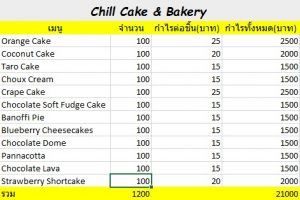 ภาพที่ 8 ตัวอย่างตารางข้อมูลสำหรับคำนวณโดยใช้ Scenario
ภาพที่ 8 ตัวอย่างตารางข้อมูลสำหรับคำนวณโดยใช้ Scenario
ไปที่ Data > What-if Analysis > Scenario Manager (ดูภาพที่ 9) จะมีหน้าต่าง Edit Scenario ขึ้นมาให้กด Add…
- Scenario Name ชื่อของ Scenario
- Changing cells เป็นเซลล์ที่จะเปลี่ยนค่า ในตัวอย่างเป็นจำนวนเค้ก
โดยให้ทำการ Add ทั้ง 3 Case – Best Case(จำนวนมากกว่า 100 ชิ้น), Worst Case(อย่างละ 50 ชิ้น), Most Likely Case(อย่างละ 100 ชิ้น)
ภาพที่ 9 Add Scenario
ภาพที่ 10 ตัวอย่างกำหนดค่าให้ Most Likely
กดปุ่ม Summary เพื่อสรุปค่า Scenario จะมีหน้าต่าง Scenario Summary ขึ้นมา ให้เลือก Report type ที่จะแสดงในรายงาน ซึ่งมี 2 แบบ คือ
- Scenario Summary เป็นตารางสรุปผล Scenario ในแต่ละกรณี (ดูภาพที่ 11)
- Scenario PivotTable Report เป็น PivotTable แสดงรายละเอียดของ Scenraio
ภาพที่ 11 Scenario Summary
3. ตารางข้อมูล(Data Table)
จากตัวอย่าง1 หากต้องการทราบว่าช่วงเงินกู้ระหว่าง 800,000-1,700,000 บาท ถ้าให้ระยะเวลาผ่อน 10 ปีด้วยกันจะต้องผ่อนเดือนละเท่าไหร่??
ใส่ค่าช่วงของเงินกู้ที่ต้องการเปลี่ยนแปลง ส่วนจำนวนเงิน 10,533 ให้กด = แล้ว Link ไปที่ช่องผลลัพธ์ที่คำนวณไว้แล้ว ในที่นี้ = B5 ของตัวอย่างที่1 ลากคลุม cell ตามภาพที่ 12 จากนั้นไปที่ Data > What-if Analysis > Data Table… ที่นี้เราจะลองเปลี่ยนยอดเงินกู้ ซึ่งเรียงกันอยู่ในรูปแบบ Column ดังนั้นเราต้องใส่ค่า “จำนวนที่กู้” ลงใน Column Input Cell จะได้ผลลัพธ์ดังภาพที่ 13
ภาพที่ 12 แสดงวิธีคำนวณด้วยคำสั่ง Data Table
ภาพที่ 13 ยอดผ่อนต่อเดือนตามจำนวนเงินกู้
สมมติเราอยากรู้ว่าถ้ายอดเงินกู้ และ ระยะเวลาเปลี่ยน จำนวนเงินที่จะต้องผ่อนต่อเดือนจะเป็นเท่าไหร่??
ให้ Copy ช่วงเงินกู้มาตั้งไว้ในแนว Column เหมือนเดิม เพิ่มเติมคือระยะเวลาให้ใส่แนว Row(ดูภาพที่ 14) และผลลัพธ์ในภาพที่ 15
ภาพที่ 14 แสดงการคำนวณ Data Table 2 Input
ภาพที่ 15 ผลลัพธ์การเปลี่ยนแปลงยอดผ่อนต่อเดือน
สามารถอ่านข้อมูลและศึกษาเพิ่มเติมได้
https://support.office.com/en-us/article/Introduction-to-What-If-Analysis

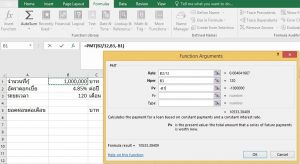
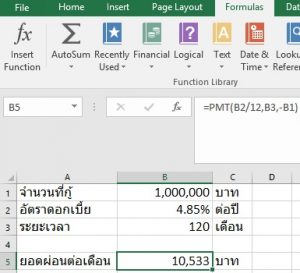
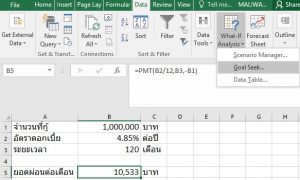
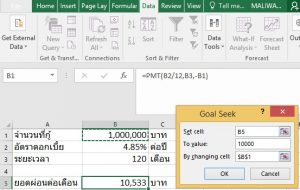
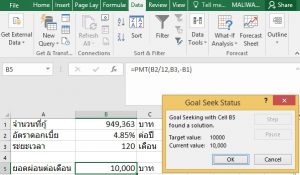
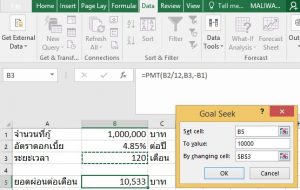
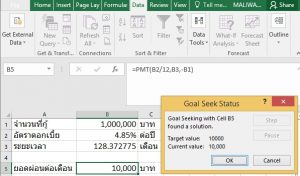
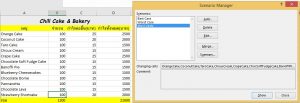
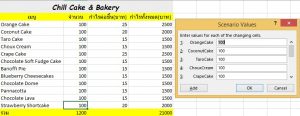
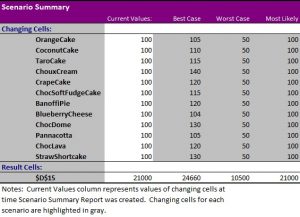
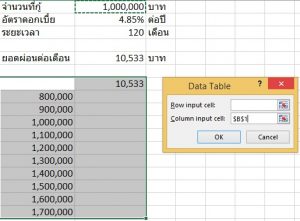
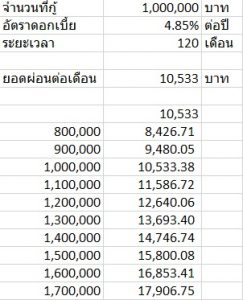
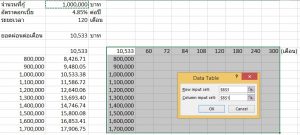
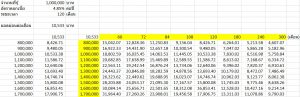
Leave a Reply